PS图片如何调整照片滤镜效果的方法,具体操作过程步骤如下,希望能帮助到大家!
1、打开PS软件,打开一张素材图片出来。
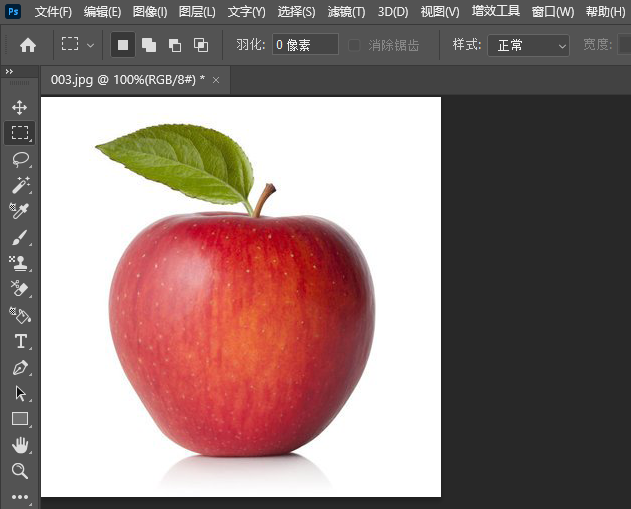
2、点击图像菜单,再点击调整里面照片滤镜选项。
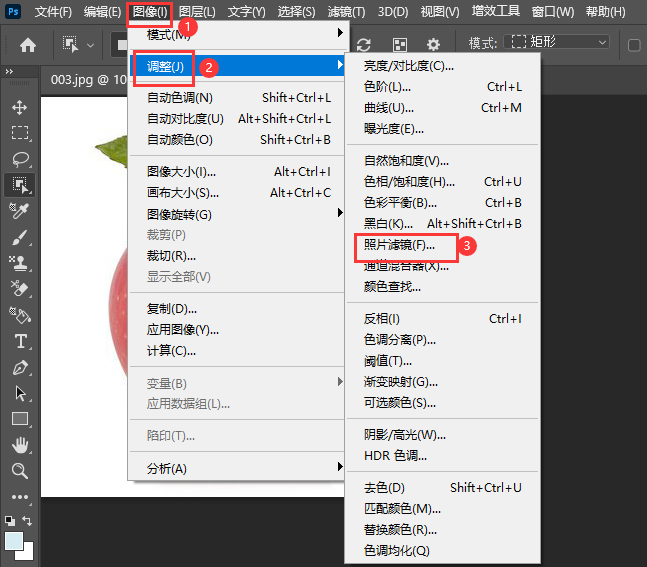
3、弹出照片滤镜面板,滤镜可以选很多颜色,我们选择GREEN选项。
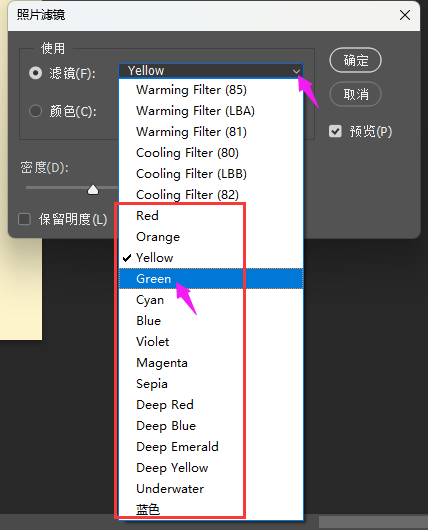
4、选择绿色后,取消保留明度,密度调小一些,点击确定。
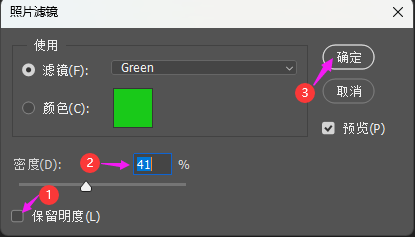
5、这样照片的背景颜色就调好了。
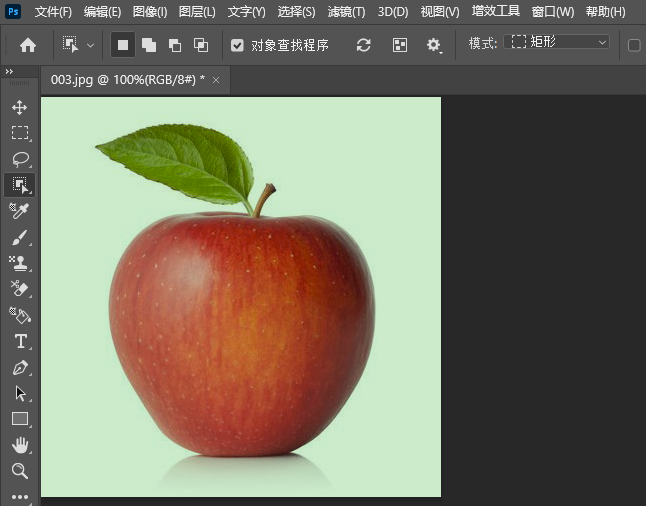
标签: PhotoShop




